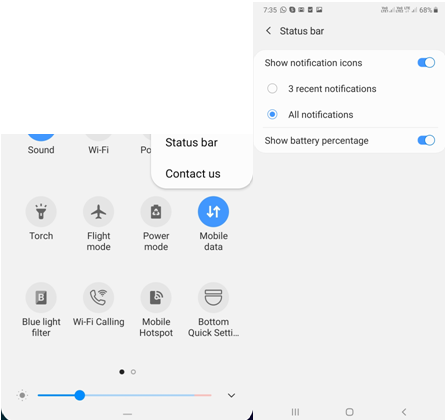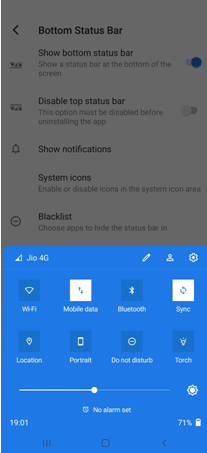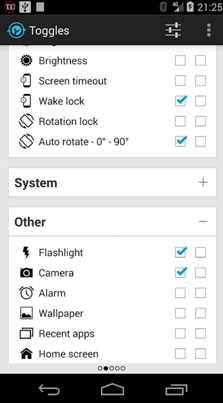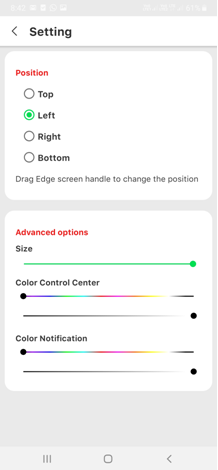Isiklikult öeldes ei olnud ma väga suur Androidi teavitusribade või isegi olekuribade kohandamise fänn . Ausalt, ma ei hoolinud sellest eriti. Kuni ühel päeval leidsin viise ja rakendusi, mille abil saan neid ilusaks muuta ja neid vastavalt oma soovidele kohandada. See ei tähenda ainult välimuse muutmist, vaid teie tootlikkuse viimist järgmisele tasemele.
Selles ajaveebis uurime, kuidas saate muuta oma Androidi olekut ja teavitusriba – nii käsitsi kui ka rakendusi kasutades. Sukeldume sisse!
Järgmised toimingud tehakse Samsungi seadmes. Toimingud võivad teie Android-nutitelefonist olenevalt erineda –
Olekuriba käsitsi muutmine
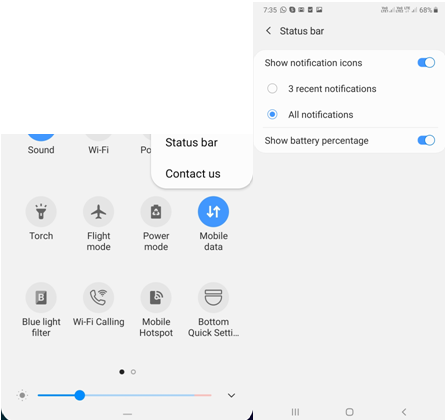
- Tõmmake olekuriba all olev liugur alla
- Parempoolses ülanurgas klõpsake kolmel vertikaalsel punktil
- Valige Olekuriba
- Siin saate valida, kas soovite saada ainult 3 viimast märguannet või Kõik teated. Saate isegi valida, kas näidata ka aku protsenti
Märguannete muutmine
Lihtsamalt öeldes saadab iga rakendus teatise, kui tegevus toimub. Näiteks iga kord, kui saate WhatsAppi teksti , teavitatakse teid sellest. Android võimaldab teil valida, millised rakendused peaksid teid teavitama. Rakenduse märguannete muutmiseks järgige alltoodud samme –
- Avage Seaded
- Puudutage märguandeid
- Klõpsake jaotises Hiljuti saadetud nuppu Kuva kõik
- Rakenduste märguannete päises olevast rippmenüüst saate valida rakendused, mille märguandeid soovite või mitte. Teatise kuvamiseks/mitte kuvamiseks märguandealal lülitage lüliti rakenduse vastu paremale/vasakule.
Rakendused Androidi teavitusriba ja olekuriba kohandamiseks
1. Alumine kiirseaded – teavituste kohandamine
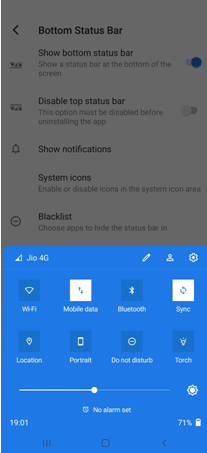
Oleme täiesti nõus, et Android on kõige kohandatavam operatsioonisüsteem, kuid kas teil on kunagi olnud raske jõuda kiirseadete ja märguanneteni, asetades ühe käe ekraani ülaossa?
Kui teil on, proovige alt kiirsätteid, mis on suurepärane viis teavitus- ja olekuriba kohandamiseks. See asetab teie teavituspaneeli ekraani allossa, võimaldades teil kiiremini pääseda juurde sellistele seadetele nagu Bluetooth, Wi-Fi ja palju muud. Selliseid seadeid on 40, mille abil saate kohandada oma teavitusala, muuta seadistuspaanide ridade ja veergude arvu, hägustada tausta ja kohandada värve.
Hankige see siit
2. Power Shade: teavituspaneel ja kiirseaded
Teie märguandevari ei pea olema nagu teistel. Saate oma teatisi ja olekuriba kohandada vastavalt oma soovidele
Power Shade on tõeliselt üks parimaid viise Androidi teavitusriba kohandamiseks. Power Shade'i abil saate märguannete paneeli koheselt kohandada. See võimaldab teil kohandada teavituspaneelide värve, teavituspaneeli ikoonide värve, muuta teavituskaartide teemasid ja isegi muuta olekuriba läbipaistvaks.
Märguannete puhul saate neid hõlpsalt edasi lükata, neist loobuda, lugeda ja kõike seda ühe käepuudutusega.
Hankige see siit
3. Teavituse lüliti
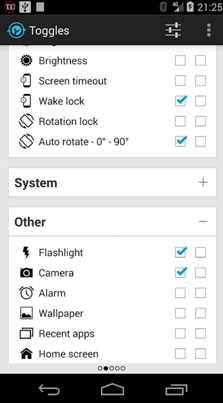
See on suurepärane rakendus Android-seadme teavitusriba kohandamiseks. Selle rakendusega saate mitte ainult kohandada teavituskeskuses selliseid valikuid nagu heledus, heli, WiFi, lennukirežiim jne, vaid saate isegi luua oma lemmikrakenduste jaoks kohandatud otseteid.
Kui ilus ja mugav oleks pääseda WhatsAppi, Instagrami või Facebooki otse teavituskeskusest. Lisaks saate isegi lülitite värvi vastavalt oma soovidele muuta, mitte ainult paljude muude lülitite jaoks järgnevate ridade loomiseks. Ja seal on lülitite ookean (üle 25 lüliti).
Hankige see siit
4. Materjali olekuriba
Materjali olekuriba võimaldab teil oma Android-seadme olekuriba tõeliselt kohandada. See tõestab, et Androidi olekuribal on palju enamat, mis silmale paistab. Blogi alguses nägime, et seal on käputäis valikuid, mida saate muidu olekuribal muuta.
Minge materjali olekuribale. Kas olete kunagi mõelnud, kuidas teie olekuriba värv muutub vastavalt kasutatavatele rakendustele. Ja me ei räägi ainult lihtsast punasest, rohelisest või sinisest, me räägime kõigest vahepealsest. Nüüd põhitõdede juurde! Saate oma olekuribal hõlpsasti valida, mida soovite ja mida mitte.
Hankige see siit
5. iCenter iOS 13 ja juhtimiskeskus IOS 13
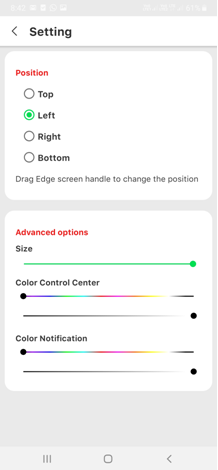
Android ja iOS, kui olete kunagi soovinud mõlemast maailmast parimat (vähemalt kohandamise teel), siis täna on teie päev!
Nüüd pääsete märguannetele juurde ülima lihtsalt ja kiiresti. Märguannete saamiseks pühkige vasakpoolsest ülanurgast üles ja alla ning libistage paremast ülanurgast üles ja alla ja minge juhtimiskeskusesse. Saate otse juhtimiskeskusest juurde pääseda muusikapleierile, helitugevuse suurendamisele ja vähendamisele, WiFi-le ja paljule muule
Hankige see siit
Jätkake, täiustage oma kohandamismängu
Androidi olekuriba või teavitusriba kohandamine on väike samm mitte ainult Android-seadme kaunistamiseks, vaid isegi selle produktiivsemaks muutmiseks. Kui nõustute meiega, andke meile teada, kuidas oma Android-seadet kohandate. Kui sageli installite selliseid rakendusi, nagu need, mida eespool mainisime? Nagu öeldud, on meil rakendusi kõigi teie vajaduste ja soovide jaoks. Ja mitte ainult rakendused, vaid meil on palju tehnikaalast sisu. Jälgi meid sotsiaalmeedias – Facebookis ja YouTube’is .